<a href="http://bigcat.easymorse.com/wp-content/uploads/2011/09/image2.png" target="_blank"><ignore_js_op></a>
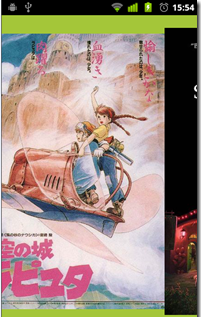
效果和ViewGroup一樣,但是實作過程更簡單.新版的Android Market和Google+都是用了ViewPager.
<a href="http://bigcat.easymorse.com/wp-content/uploads/2011/09/image3.png" target="_blank"><ignore_js_op></a>
說一下實作過程:
工程目錄如下:
<a href="http://bigcat.easymorse.com/wp-content/uploads/2011/09/image4.png" target="_blank"><ignore_js_op></a>
MyPagerActivity的onCreate方法如下:
@Override
public void onCreate(Bundle savedInstanceState) {
super.onCreate(savedInstanceState);
setContentView(R.layout.main);
initPageContent();
awesomeAdapter = new MyPagerAdapter();
awesomePager = (ViewPager) findViewById(R.id.awesomepager);
awesomePager.setAdapter(awesomeAdapter);
}
複制代碼
其中main.xml布局檔案引入了ViewPager:
<linearlayout xmlns:android="http://schemas.android.com/apk/res/android"
android:orientation="vertical"
android:layout_width="fill_parent"
android:layout_height="fill_parent"
android:background="#a4c639">
<android.support.v4.view.viewpager
android:layout_width="match_parent"
android:layout_height="match_parent"
android:id="@+id/awesomepager"/>
MyPagerAdapter繼承了PagerAdapter:
private class MyPagerAdapter extends PagerAdapter{
@Override
public int getCount() {
return imageS.length;
}
/**
* Create the page for the given position. The adapter is responsible
* for adding the view to the container given here, although it only
* must ensure this is done by the time it returns from
* {@link #finishUpdate()}.
*
* @param container The containing View in which the page will be shown.
* @param position The page position to be instantiated.
* @return Returns an Object representing the new page. This does not
* need to be a View, but can be some other container of the page.
*/
public Object instantiateItem(View collection, int position) {
View view = getLayoutInflater().inflate(R.layout.page,null);
ImageView imageView =(ImageView) view.findViewById(R.id.imageId);
imageView.setImageDrawable(imageS[position]);
((ViewPager) collection).addView(view,0);
return view;
* Remove a page for the given position. The adapter is responsible
* for removing the view from its container, although it only must ensure
* this is done by the time it returns from {@link #finishUpdate()}.
* @param container The containing View from which the page will be removed.
* @param position The page position to be removed.
* @param object The same object that was returned by
* {@link #instantiateItem(View, int)}.
public void destroyItem(View collection, int position, Object view) {
((ViewPager) collection).removeView((View) view);
public boolean isViewFromObject(View view, Object object) {
return view==((View)object);
* Called when the a change in the shown pages has been completed. At this
* point you must ensure that all of the pages have actually been added or
* removed from the container as appropriate.
* @param container The containing View which is displaying this adapter’s
* page views.
public void finishUpdate(View arg0) {}
public void restoreState(Parcelable arg0, ClassLoader arg1) {}
public Parcelable saveState() {
return null;
public void startUpdate(View arg0) {}
}
其中紅色代碼部分負責加載Layout和想layout中填充View.這樣就實作了視圖的随手勢切換.源代碼見: <ignore_js_op>
<a href="http://www.apkbus.com/misc.php?mod=tag&id=7" target="_blank">Android</a>